Bagaimana cara menambahkan bulan ke tanggal di excel?
Sama seperti tahun, Anda dapat menambahkan bulan ke suatu tanggal untuk mendapatkan tanggal di masa depan dan menguranginya untuk mendapatkan tanggal di masa lalu. Dalam tutorial ini, kita akan melihat semua metode dengan beberapa contoh untuk melakukannya.
Tambahkan bulan ke tanggal (tanggal bulan berikutnya)
Pada contoh pertama, kita akan menulis rumus untuk mendapatkan tanggal bulan berikutnya dan kita akan menggunakan rumus EDATE. Seperti yang Anda lihat pada contoh berikut, kita memiliki tanggal di sel A1, yang mana kita perlu mendapatkan tanggal pasti bulan berikutnya.
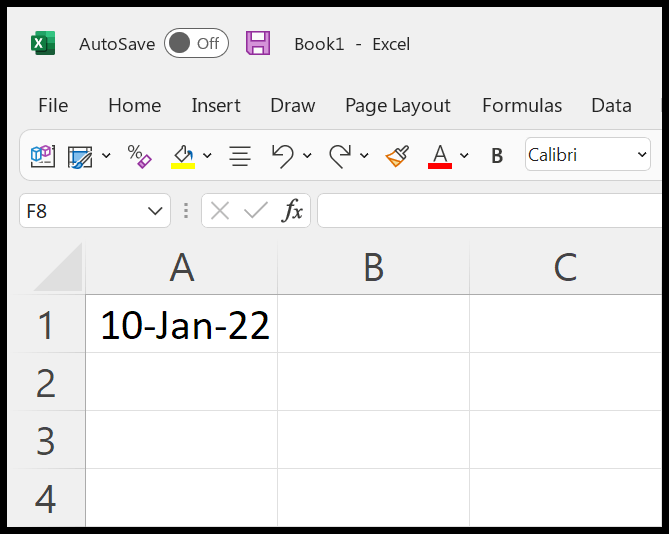
Ikuti langkah-langkah di bawah ini:
- Pertama, masukkan “=EDATE(” di sel B1.
- Setelah itu, lihat sel A1, di mana Anda memiliki tanggalnya.
- Sekarang di argumen kedua masukkan 1.
- Terakhir, ketikkan tanda kurung tutup dan tekan Enter.
Di sini Anda memiliki tanggal 10 Februari 2022 di sel B1 yang tepat 1 bulan sebelum (bulan berikutnya) dari tanggal yang kami tentukan di rumus.
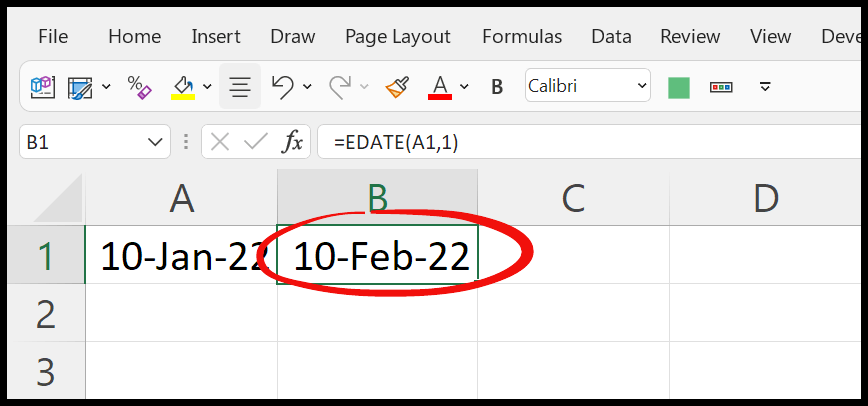
=EDATE(A1,1)Tambahkan 6 bulan ke tanggal
Demikian pula, Anda dapat menambahkan 6 bulan ke suatu tanggal dan mendapatkan tanggal 6 bulan lebih awal dari tanggal saat ini. Dalam contoh berikut, kita memiliki tanggal yang sama di sel A1 dengan yang kita miliki sebelumnya.
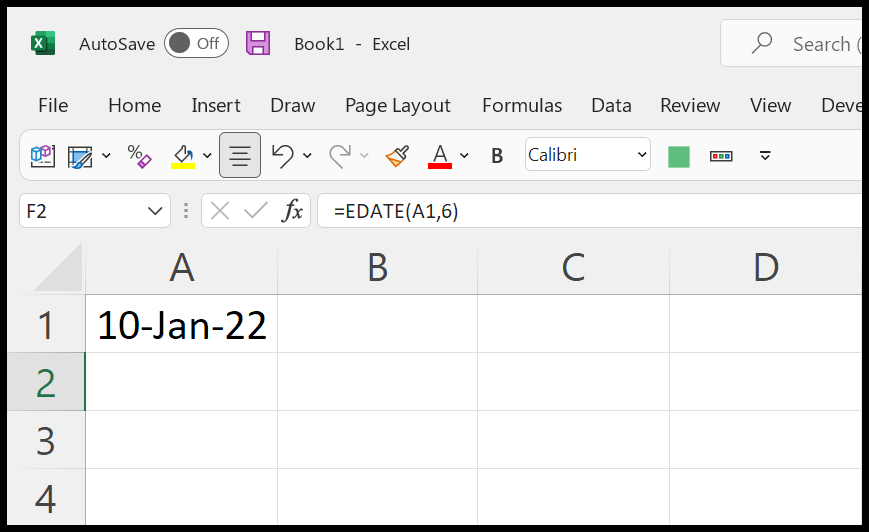
Sekarang untuk menambah 6 bulan Anda hanya perlu menggunakan rumus berikut.
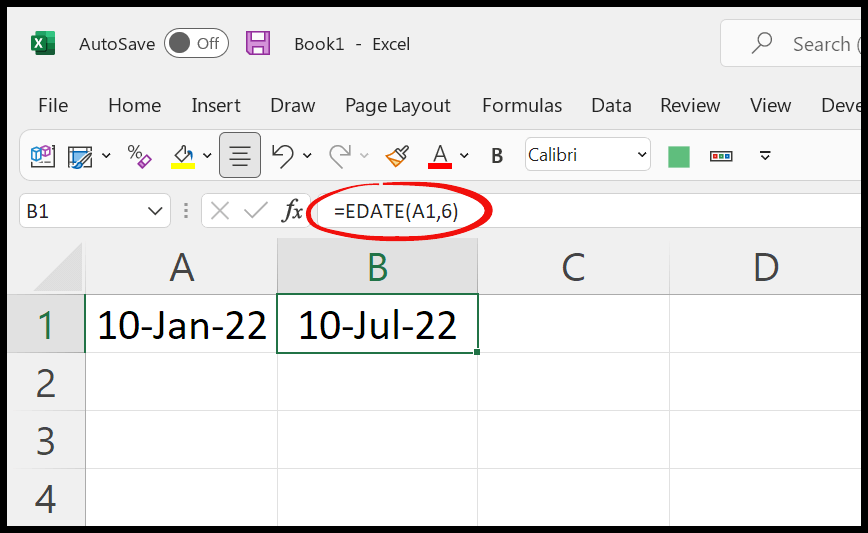
=EDATE(A1,6)Tambahkan 3 bulan ke tanggal
Demikian pula, Anda ingin menambahkan tiga hari.
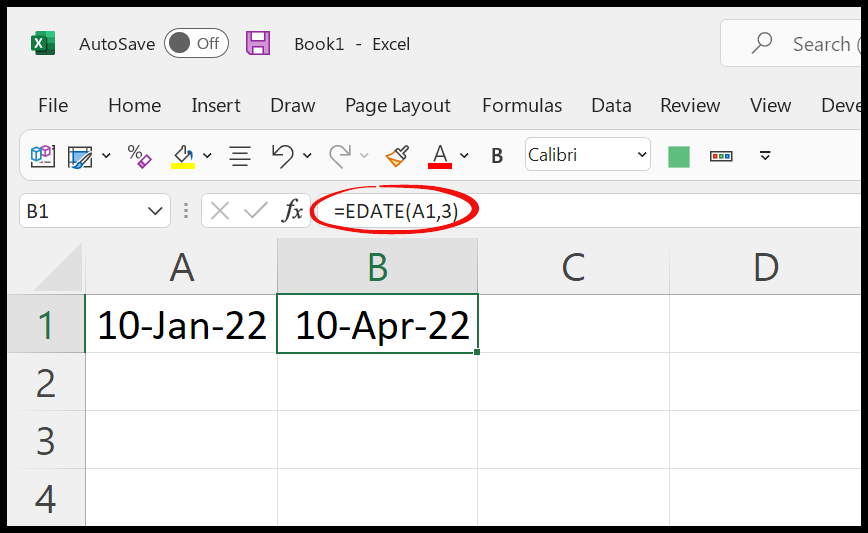
=EDATE(A1,3)Kurangi bulan dari tanggal
Sekarang misalkan Anda ingin mengurangi bulan dari sebuah tanggal. Dalam hal ini, Anda hanya perlu menggunakan angka negatif pada argumen kedua (bulan).
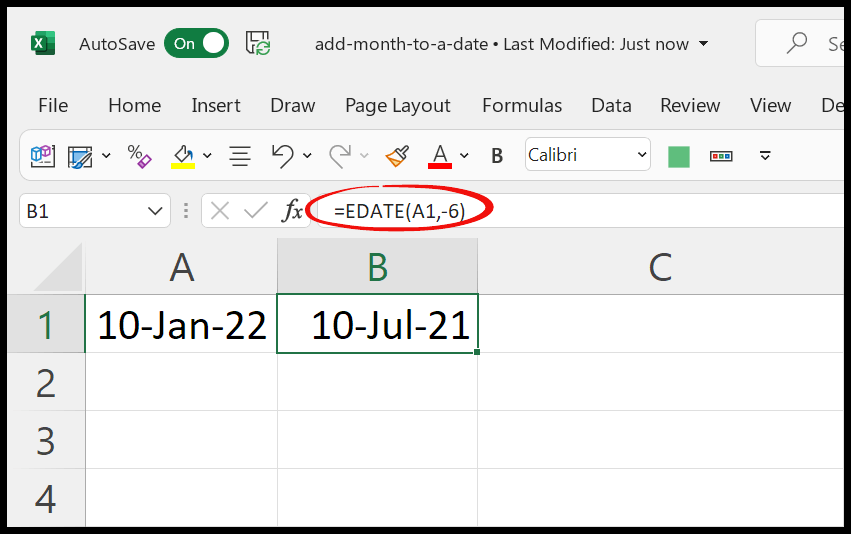
Dalam contoh berikut, kami menggunakan -6 dalam argumen bulan, dan kami memiliki tanggal 10-Jul-21 yang tepat 6 bulan di belakang 10-Jan-22.
=EDATE(A1,-6)